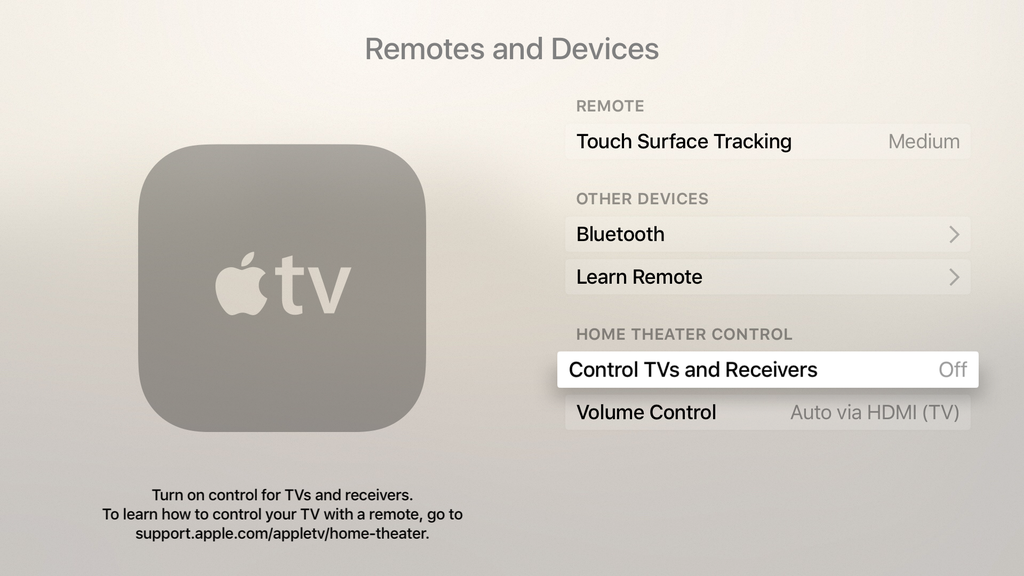Содержание
Анализ Apple TV и Apple Watch
Популярность iPhone, основного продукта Apple, отодвигает в тень другие продукты компании. Такие устройства, как планшеты iPad, музыкальные колонки HomePod, телевизионная приставка Apple TV и часы Apple Watch пользуются заслуженной популярностью. Все эти устройства работают на вариациях одной и той же операционной системы — iOS, и для них работают многие методы извлечения и анализа данных, которыми эксперты пользуются для доступа к информации из iPhone. Сегодня мы рассмотрим процедуру извлечения данных из приставок Apple TV и часов Apple Watch.
Способы извлечения данных
Для устройств под управлением iOS существует три основных способа извлечения данных. Логический анализ (резервные копии iTunes, медиа-файлы, файлы приложений, журналы диагностики и crash logs) самый простой и безопасный. Дистанционный доступ через облако позволяет скачать данные со всех устройств пользователя, сохранённые или синхронизированные в iCloud. Наконец, физический анализ позволяет извлечь образ файловой системы устройства и расшифрвоать Связку ключей, в которой хранятся сохранённые пароли пользователя. Данные, которые извлекаются каждым из этих способов, частично пересекаются и дополняют друг друга, поэтому имеет смысл по возможности пользоваться всеми доступными способами. Для анализа Apple TV и Apple Watch используется аналогичный подход.
Наконец, физический анализ позволяет извлечь образ файловой системы устройства и расшифрвоать Связку ключей, в которой хранятся сохранённые пароли пользователя. Данные, которые извлекаются каждым из этих способов, частично пересекаются и дополняют друг друга, поэтому имеет смысл по возможности пользоваться всеми доступными способами. Для анализа Apple TV и Apple Watch используется аналогичный подход.
Apple TV
Актуальных версий Apple TV на данный момент две: Apple TV 4 (недавно переименованный в Apple TV HD) и Apple TV 4K, вышедший в 2017 году. С точки зрения доступа к данным принципиальное различие между двумя версиями приставок в том, что в Apple TV 4 есть диагностический порт USB-C, а в версии Apple TV 4K такой порт отсутствует. Отсутствие USB порта в последней версии Apple TV многократно усложняет процесс подключения приставки к компьютеру и установки на неё приложения джейлбрейка.
Извлечение данных из Apple TV похоже на аналогичный процесс с iPhone за исключением того, что служба резервного копирования на приставке отсутствует. Соответственно, в процессе логического анализа извлекаются только медиа-файлы по протоколу afc. С учётом того, что Apple TV, как правило, зарегистрированы в iCloud Photos, может быть доступно достаточно большое количество фотографий и видеороликов.
Соответственно, в процессе логического анализа извлекаются только медиа-файлы по протоколу afc. С учётом того, что Apple TV, как правило, зарегистрированы в iCloud Photos, может быть доступно достаточно большое количество фотографий и видеороликов.
Хорошая новость для экспертов состоит в том, что в Apple TV не может быть установлен ни код блокировки, ни ограничения Экранного времени. Более того, для подключения приставки к компьютеру не требуется процесс установления доверительных отношений. Наконец, операционная система tvOS основана на соответствующих версиях iOS, что заметно облегчает разработку джейлбрейков для Apple TV и позволяет при их использовании получить доступ к файловой системе и Связке ключей.
Перед установкой джейлбрейка рекомендуем извлечь медиа-файлы и проанализировать базу данных Photos.sqlite, в которой может содержаться информация о файлах, которые не присутствуют на приставке.Для Apple TV существует по крайней мере три джейлбрейка, поддерживающих все версии tvOS с 10 по 12.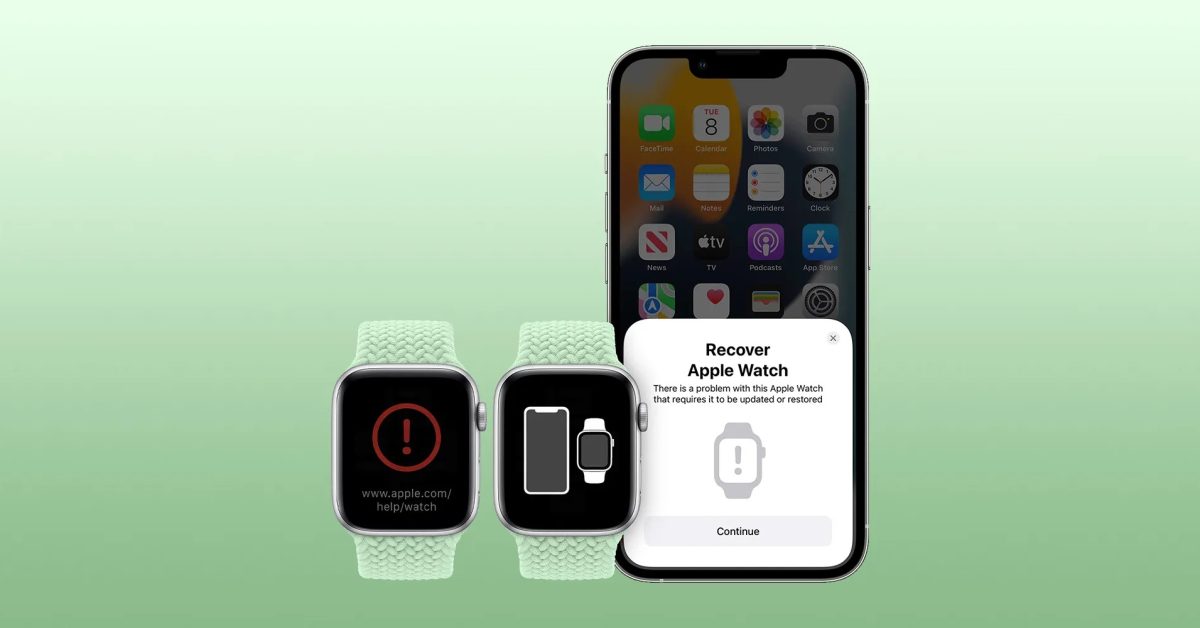 1.1:
1.1:
ChimeraTV
tvOS 12.0 – 12.1.1
https://chimera.sh/
LiberTV
tvOS 10.0-10.1, 11.0, 11.1
http://newosxbook.com/libertv/
Electra
tvOS 11.0-11.4.1
https://coolstar.org/electra/
Процесс установки джейлбрейка на Apple TV 4 мало отличается от аналогичного процесса для iPhone. Для приставки Apple TV 4, работающей под управлением tvOS 12.0-12.1.1, скачайте Cydia Impactor и ChimeraTV. Подключите Apple TV 4 к компьютеру посредством кабеля USB Type-C, загрузите на приставку IPA-файл джейлбрейка (рекомендуем использовать для подписи сертификат разработчика). Затем запустите на приставке приложение Chimera. Процесс подключения Apple TV 4K существенно усложнён в силу отсутствия на данном устройстве порта USB-C; для Apple TV 4K придётся использовать компьютер Mac и приложение Xcode для беспроводного подключения.
После того, как приложение отработает, вы получите права суперпользователя и доступ к устройству через SSH:
Теперь вы можете создать образ файловой системы посредством Elcomsoft iOS Forensic Toolkit:Доступна расшифровка связки ключей keychain (обратите внимание: в Связке ключей на Apple TV может быть доступно меньшее количество записей в сравнении с iPhone):
Наконец, вы можете просмотреть и проанализировать содержимое файловой системы Apple TV при помощи Elcomsoft Phone Viewer или вручную.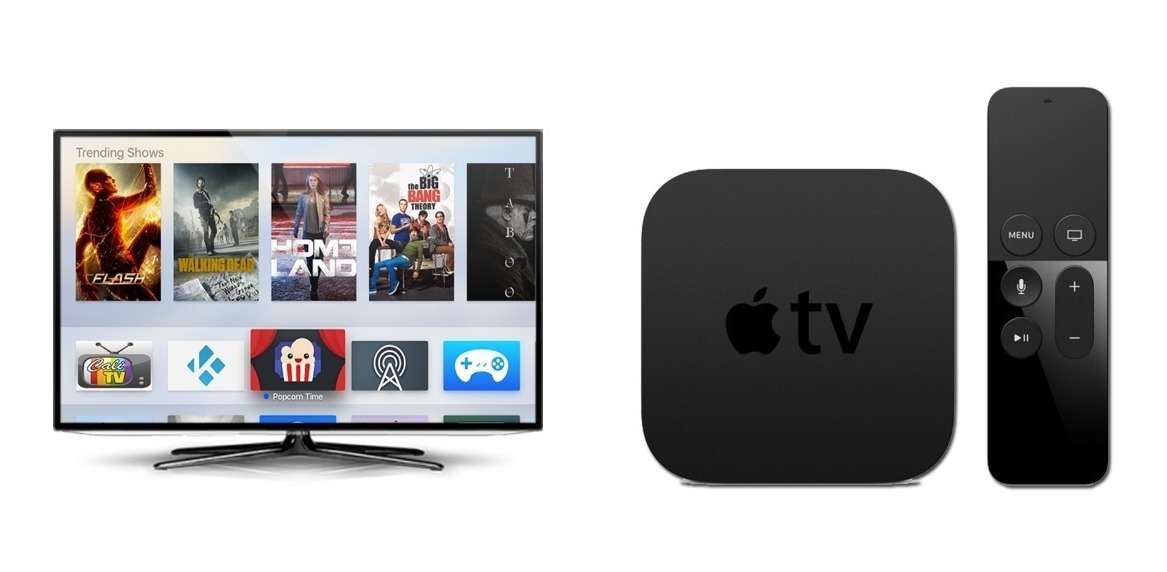
Как мы писали ранее, версию Apple TV 4K подключить к компьютеру значительно сложнее в силу отсутствия на устройстве порта USB-C. Для подключения устройства вам потребуется установить соединение через XCode; полное описание процедуры выходит за рамки данной статьи.
Мы протестировали джейлбрейк Chimera на нескольких устройствах. В большинстве случаев джейлбрейк срабатывал, но иногда требовалось несколько попыток с перезагрузкой устройства.
Анализ Apple Watch
На сегодня доступно пять поколений часов Apple Watch. С точки зрения извлечения данных имеет значение один момент: для часов Apple Watch 4 пока не существует адаптера для подключения к компьютеру. Для более старых часов такие адаптеры есть.
Так же, как и у Apple TV, в часах Apple Watch (точнее, в операционной системе watchOS) отсутствует служба резервного копирования. Тем не менее, резервные копии создаются и сохраняются на подключённом к часам iPhone. Резервная копия создаётся в момент отвязки часов от телефона; другим способом инициировать процесс создания резервной копии невозможно.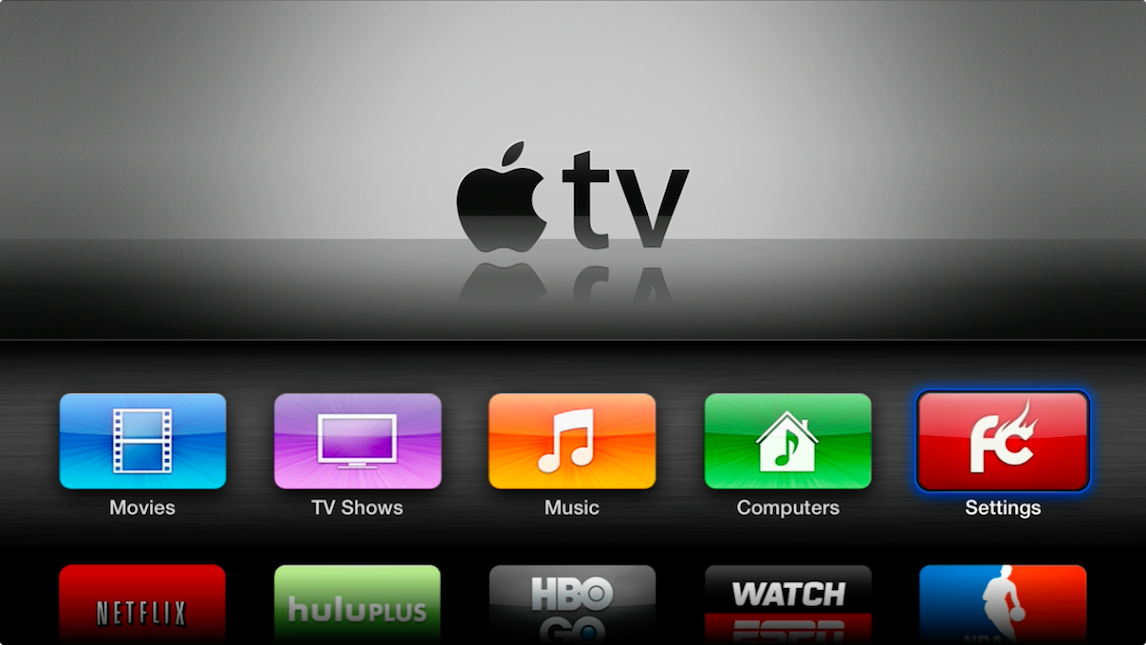 Тем не менее, время от времени часы самостоятельно создают резервные копии на iPhone в фоновом режиме. См. Резервное копирование данных Apple Watch.
Тем не менее, время от времени часы самостоятельно создают резервные копии на iPhone в фоновом режиме. См. Резервное копирование данных Apple Watch.
Если на iPhone присутствует резервная копия часов, вы сможете извлечь её, получив резервную копию или скопировав образ файловой системы iPhone.
Альтернативный способ получить данные из часов потребует подключения к компьютеру с использованием адаптера. В настоящее время адаптеры доступны для первых трёх поколений часов; для Apple Watch 4 такого адаптера нет. Диагностический порт в часах Apple Watch находится под креплением для ремешка; вам потребуется тонкая игла или скрепка для того, чтобы открыть крышку. Используемый нами адаптер носит название IBUS:
- IBUS for Apple Watch S1
- IBUS for Apple Watch S2 and S3
Правильно подсоединить адаптер к часам может быть сложно. Тем не менее, это возможно:
Так же, как и для iPhone, приложение iTunes запросит разрешение на создание доверенного соединения с компьютером:
iTunes отобразит информацию о часах (только версия ОС и уникальный идентификатор часов):Запустите Elcomsoft iOS Forensic Toolkit:Вы можете извлечь список приложений, установленных на часах:
Скопировать файлы системных журналов:Извлечь медиа-файлы (обратите особое внимание на базу данных Photos. sqlite):Джейлбрейк для часов Apple Watch недоступен. Единственной попыткой было приложение jelbrekTime для WatchOS 4.0-4.1.
sqlite):Джейлбрейк для часов Apple Watch недоступен. Единственной попыткой было приложение jelbrekTime для WatchOS 4.0-4.1.
Что ещё можно извлечь из часов? С технической точки зрения из самих часов — ничего, но из облака iCloud можно извлечь часть информации, которую iPhone получает именно от часов Apple Watch. Речь о данных «Здоровье», в состав которых входит счётчик шагов, данные со встроенного в часы навигатора GPS, данные сердцебиения пользователя и снятые электрокардиограммы, а также другие типы данных, для получения которых могли использоваться сторонние приложения. Для доступа к информации необходим Elcomsoft Phone Breaker; инструкция: Download Health data from iCloud (извлекаются даже те данные, которые не отдаёт Apple по запросу от правоохранительных органов). Для просмотра данных используйте Elcomsoft Phone Viewer:
Анализ данных
Следующим после извлечения шагом является анализ данных. Об этом мы напишем в следующей статье. Оставайтесь с нами! До этого момента рекомендуем ознакомиться с работами Mattia Epifani:
- Forensicating The Apple TV
- Apple watch forensics: is it ever possible, and what is the profit?
Как включить режим восстановления на Apple TV
Skip to content
- Инструкции
Руслан Корнев
Если ваш Apple TV запускается со сбоями или если вы хотите установить на него бета-версию tvOS, вам нужно перевести свой сет-топ бокс в режим восстановления (DFU). Так же как и в случае с iPhone, iPad и iPod touch, находящееся в этом режиме устройство можно будет обнаружить в iTunes и средствами этой программы сбросить на нём настройки, сделать откат на более раннюю версию операционной системы или вручную установить прошивку.
Так же как и в случае с iPhone, iPad и iPod touch, находящееся в этом режиме устройство можно будет обнаружить в iTunes и средствами этой программы сбросить на нём настройки, сделать откат на более раннюю версию операционной системы или вручную установить прошивку.
Переключение в режим DFU на Apple TV устроено несколько иначе, чем на iOS-устройствах. Сейчас мы расскажем вам, как, собственно, это сделать.
Что нужно
Для включения DFU вам понадобится, конечно же, ваш Apple TV, а кроме него, Mac или компьютер под Windows с последней версией iTunes и кабель USB-C или Micro-USB. Заметьте, что эти кабели не идут в комплекте с Apple TV, так что придётся их где-то добыть самостоятельно.
Если подключённый к компьютеру девайс не обнаруживается в iTunes, его нужно перевести в режим DFU.
- Убедитесь, что сет-топ бокс соединён с компьютером кабелем USB-C (Apple TV 4) или Micro-USB (предыдущие модели). Подключение через HDMI-кабель при этом не требуется.
- Перезагрузите Apple TV, удерживая кнопки Menu и Home (Apple TV 4) или Menu и Down (предыдущие модели) в течение шести секунд до тех пор, пока световой индикатор на устройстве не начнёт быстро мигать.
 После этого отпустите кнопки.
После этого отпустите кнопки. - После того как устройство перезагрузится (на экране ничего не должно отображаться), но до того, как появится логотип Apple, нажмите кнопки Menu и Play/Pause и удерживайте их до тех пор, пока в iTunes не появится сообщение об обнаружении Apple TV в режиме восстановления.
На экране телевизора при этом может появиться изображение устройства и кабеля, соединяющего его с компьютером.
Восстановление заводских настроек в режиме DFU
Для сброса настроек Apple TV нажмите кнопку Restore Apple TV в iTunes. Все настройки и данные удалятся с вашего устройства и на него будет установлена последняя версия tvOS.
Ручная установка прошивки
Если вы хотите установить бету tvOS или вручную откатиться до более старой версии системы, вам нужно будет сделать следующее. Сначала выберите Apple TV в качестве активного устройства в iTunes, нажав на его значок. Затем с зажатой клавишей Option (Mac) или Shift (Windows) кликните по кнопке Restore Apple TV.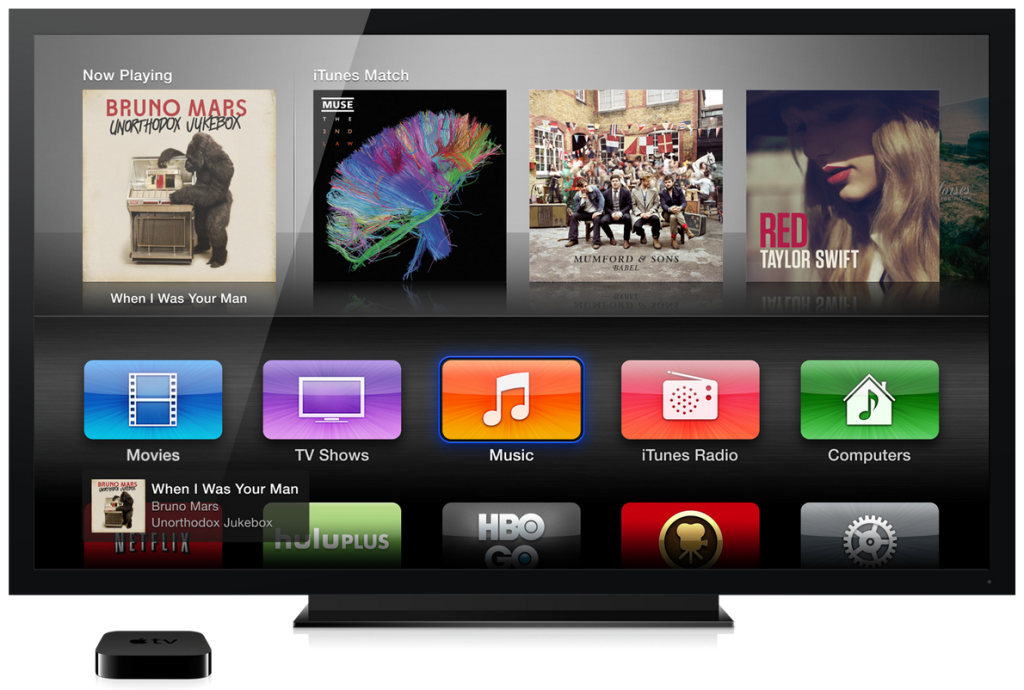
Откроется диалог выбора файла. Выберите файл прошивки, которую хотите установить. После окончания установки Apple TV перезагрузится и запросит подключение к интернету для завершения настройки.
Оцените пост
[всего: 0 рейтинг: 0]
Apple TVApple TV 4K
Как восстановить или сбросить настройки Apple TV без пульта дистанционного управления
Apple полностью обновила свой развлекательный пакет, поскольку технический гигант сделал несколько больших планов по внедрению потокового контента. Учитывая его более низкие тарифы, люди могут добавить этот пакет в свой котенок в прайм-тайм. Очень весело смотреть высококачественный контент на новейшем Apple TV, которым можно управлять с помощью Remote. Но что, если вы потеряете этот пульт, особенно когда вам нужно сбросить или восстановить Apple TV. Вы в исправлении, так как вам нужно перезагрузить Apple TV без пульта дистанционного управления.
Не волнуйтесь! У каждой проблемы есть решение. Вы можете восстановить Apple TV без пульта. И для этого не нужно следовать сложной методике. Независимо от того, являетесь ли вы владельцем Apple TV третьего или четвертого поколения, вы можете сбросить настройки Smart TV с помощью высокоскоростного подключения к Интернету, компьютера и кабеля USB или USB-C. Без лишних слов, проверьте это руководство.
Вы можете восстановить Apple TV без пульта. И для этого не нужно следовать сложной методике. Независимо от того, являетесь ли вы владельцем Apple TV третьего или четвертого поколения, вы можете сбросить настройки Smart TV с помощью высокоскоростного подключения к Интернету, компьютера и кабеля USB или USB-C. Без лишних слов, проверьте это руководство.
Как упоминалось выше, вам потребуется стабильное подключение к Интернету, компьютер с iTunes и кабель USB или USB-C. Обратите внимание, что для Apple TV 3-го поколения требуется USB-кабель, а для Apple TV 4-го поколения — кабель USB-C. Таким образом, вы должны держать все на месте, прежде чем следовать методу.
Теперь, когда вы собрали все необходимое, проверьте приведенное ниже руководство.
Шаг №1. Во-первых, вам нужно отключить кабели от Apple TV ; кабели включают шнур питания и кабель HDMI.
Шаг №2. Затем запустите iTunes на своем компьютере; это должна быть последняя версия iTunes на вашем компьютере.
Шаг №3. Теперь вам нужно подключить Apple TV к компьютеру с помощью соответствующих кабелей. Для Apple TV 4K используйте USB-C, а для Apple TV 3-го поколения или более ранних моделей — кабель micro USB. Вы не должны использовать кабель Lightning для подключения Apple TV.
Шаг №4. В iTunes вы можете увидеть сводную страницу для Apple TV; если его там нет, вы можете щелкнуть значок
Apple TV в верхнем левом углу.
Шаг № 5. Теперь нажмите кнопку Восстановить Apple TV.
Процесс начнется. Убедитесь, что вы ничего не отключили. Через некоторое время ваш Apple TV будет сброшен без пульта.
Вот и все, друзья!
Подведение итогов…
Apple TV обычно работает без сбоев при надежном подключении к Интернету. Но иногда он сталкивается с некоторыми сбоями; в этих ситуациях вы можете восстановить или сбросить настройки Smart TV. Однако при отсутствии пульта сбросить настройки Apple TV сложно. К счастью, решение доступно для всех пользователей Apple TV.
Однако при отсутствии пульта сбросить настройки Apple TV сложно. К счастью, решение доступно для всех пользователей Apple TV.
Вы также хотели бы прочитать эти сообщения:
- 13 лучших аркадных игр Apple для iPhone, iPad и Apple TV
- Лучшие подставки для дистанционной зарядки Apple TV
- Лучшие приложения Apple TV для обучения
- Пульт Apple TV не работает? 9 способов исправить это!
Этот учебник был вам полезен? Поделитесь с нами своими отзывами в разделе комментариев ниже.
iGeeksBlog имеет дочерние и спонсируемые партнерские отношения. Мы можем получать комиссионные за покупки, сделанные по нашим ссылкам. Однако это не влияет на рекомендации наших авторов. Вы можете прочитать больше о нашем обзоре и редакционном процессе здесь.
Автор
Jignesh
Jignesh Padhiyar — соучредитель iGeeksBlog.com, который внимательно следит за новостями, слухами и всеми необычными вещами, связанными с продуктами Apple. В своем напряженном графике Джинеш находит несколько минут передышки, чтобы поделиться разносторонним контентом в социальных сетях.
В своем напряженном графике Джинеш находит несколько минут передышки, чтобы поделиться разносторонним контентом в социальных сетях.
Как перезагрузить Apple TV
7 октября 2022 г.
Мы все были там. Пятничный вечер, вы сидите на диване с пинтой мороженого и готовы посмотреть Теда Лассо, но ваш Apple TV® не включается. Раздражает, да?
Не волнуйся. Здесь, в Asurion, мы помогаем вам получить максимальную отдачу от ваших технологий — нужна ли вам помощь в устранении неполадок Face ID® или трансляции вашего телефона iPhone® или Android™ на телевизор. Вот как сбросить Apple TV до заводских настроек.
Как сбросить настройки Apple TV 4K или Apple TV HD
Если ваш Apple TV не работает и вы уже пытались его перезапустить, следующим шагом будет сброс устройства до заводских настроек. Имейте в виду, что этот процесс удалит все ваши данные, включая ваши учетные записи и конфигурации. Это также может занять некоторое время, так что наберитесь терпения.
Вот как сбросить настройки Apple TV с помощью пульта дистанционного управления:
- Откройте Настройки на Apple TV.
- Перейти к Общие > Сброс .
- Выберите вариант сброса:
- Сброс. Это самый быстрый способ восстановить заводские настройки Apple TV. Вам не нужно подключение к Интернету.
- Сброс и обновление. Этот параметр сбрасывает Apple TV до заводских настроек, одновременно устанавливая обновления программного обеспечения. Требуется подключение к Интернету.
- Держите Apple TV подключенным к сети до завершения процесса сброса.
Вы инвестировали в домашнюю технику. Почему бы не защитить его?
С помощью Asurion Home+ вы можете охватить тысячи домашних устройств — независимо от того, где и когда вы их купили — в рамках одного простого плана.
Узнать больше
Как сбросить настройки Apple TV (3-го поколения или более ранней версии)
С помощью пульта выполните следующие действия:
- Откройте Настройки на Apple TV.

- Перейти к Система > Сброс .
- Выберите один из следующих вариантов:
- Сбросить все настройки . Эта опция сбрасывает ваши настройки, включая ваши учетные записи и конфигурации.
- Восстановить . Эта опция возвращает Apple TV к заводским настройкам и устанавливает обновления программного обеспечения. Требуется подключение к Интернету.
- Держите Apple TV подключенным к сети, пока не завершится процесс сброса. Когда это будет сделано, снова настройте Apple TV.
Как перезагрузить Apple TV без пульта
Если вы потеряли пульт Apple TV или он не работает, вы все равно можете сбросить настройки устройства. Все, что вам нужно, — это компьютер с приложением iTunes®, высокоскоростное подключение к Интернету и кабель Micro-USB (для Apple TV 3-го поколения) или кабель USB-C (для Apple TV 4-го поколения).
Сбросьте настройки Apple TV с помощью iPad или iPhone
- Используя устройство iOS, откройте приложение Apple TV Remote — если у вас установлена последняя версия iOS, вы найдете его в Центре управления, проведя пальцем сверху вниз -правый угол экрана.
 Если вы используете более раннюю версию iOS, вам потребуется вручную добавить удаленное приложение. Перейти к Настройки > Центр управления и коснитесь Добавить рядом с Apple TV Remote.
Если вы используете более раннюю версию iOS, вам потребуется вручную добавить удаленное приложение. Перейти к Настройки > Центр управления и коснитесь Добавить рядом с Apple TV Remote. - Убедитесь, что ваше устройство подключено к той же сети Wi-Fi, что и Apple TV.
- Выберите Добавить Apple TV , затем выберите свой Apple TV.
- При появлении запроса введите 4-значный код на устройстве, который отображается на Apple TV.
- Перейти к Настройки > Система (или Общие для 3-го поколения и ранее) > Сброс .
Выполните сброс Apple TV с помощью более нового компьютера Mac
Выполните следующие действия, если на вашем Mac® установлена операционная система Catalina или более поздняя версия.
- Отсоедините кабели питания и HDMI от Apple TV.
- Подключите компьютер к Apple TV с помощью кабеля Micro USB (для Apple TV 3-го поколения) или кабеля USB-C (для Apple TV 4-го поколения).
 Вы не должны использовать кабель Lightning® для подключения Apple TV.
Вы не должны использовать кабель Lightning® для подключения Apple TV. - Откройте Finder® на своем компьютере. Выберите Apple TV на боковой панели, затем Восстановить .
- Не предпринимайте никаких действий, пока не завершится процесс сброса.
Сбросьте Apple TV с помощью старого Mac или ПК
Выполните следующие действия, если вы используете Mac под управлением операционной системы Mojave или более ранней версии, или если вы используете ПК с iTunes.
- Отсоедините кабели питания и HDMI от Apple TV.
- Подключите компьютер к Apple TV с помощью кабеля Micro USB (для Apple TV 3-го поколения) или кабеля USB-C (для Apple TV 4-го поколения). Вы не должны использовать кабель Lightning для подключения Apple TV.
- Откройте iTunes на своем компьютере.
- Выберите Apple TV в списке Источник, затем выберите Восстановить .
- Не предпринимайте никаких действий, пока не завершится процесс сброса.

 После этого отпустите кнопки.
После этого отпустите кнопки.
 Если вы используете более раннюю версию iOS, вам потребуется вручную добавить удаленное приложение. Перейти к Настройки > Центр управления и коснитесь Добавить рядом с Apple TV Remote.
Если вы используете более раннюю версию iOS, вам потребуется вручную добавить удаленное приложение. Перейти к Настройки > Центр управления и коснитесь Добавить рядом с Apple TV Remote.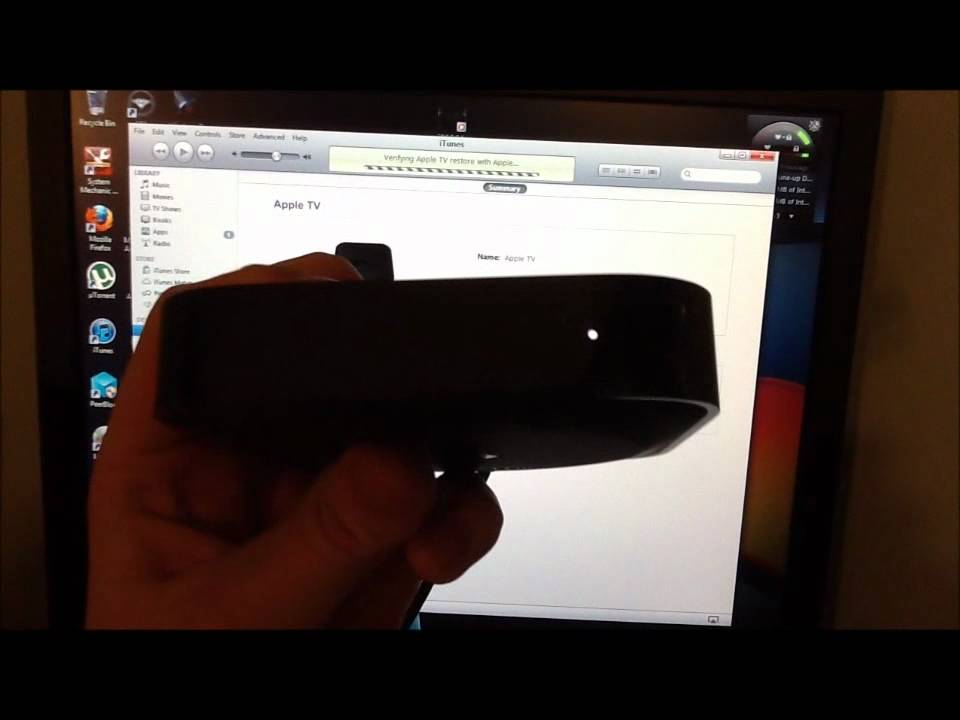 Вы не должны использовать кабель Lightning® для подключения Apple TV.
Вы не должны использовать кабель Lightning® для подключения Apple TV.